Как пользоваться терминальной программой Terminal 1.9b / База знаний / Radiofid
- База знаний
- Программное обеспечение
- Статьи
Как работать с устройствами по COM-порту с помощью терминальной программы?
В различных инструкциях и руководствах вы можете увидеть рекомендации по работе с устройствами через терминальную программу. Как правило, такие действия производят с помощью HyperTerminal — стандартной программы в операционных системах Windows. Мы же рекомендуем использовать терминальную программу «Terminal v1.9b by bray», потому что это более гибкий и удобный в работе инструмент. Ниже мы расскажем как работать с нашими устройствами на примере именно этой программы.
В первую очередь подключите устройство, с которым собираетесь работать, к компьютеру через COM-порт. Подключите питание.
Теперь запустите Terminal v1.9b.
Интерфейс и основные настройки подключения по порту
В верхнем поле находятся параметры подключения:
Работа с программой Terminal v.1.9
- Колонка №1:
Connect — кнопка для открытия COM-порта,
Rescan — пересканировать список COM-портов,
Help — справка,
About. . — о программе,
Quit — выход из программы. Колонка №2: - Поле выбора номера COM-порта для подключения.
Колонка №3: - Выбор скорости COM-порта.
Колонка №4: - Выбор количества бит данных.
Колонка №5: - Выбор четности.
Колонка №6:
Выбор количества стоповых бит.
Колонка №7: - Выбор типа управления потоком.
В разделе Settings находятся дополнительные параметры. Они пригодятся для написания скриптов, работы с нестандартными скоростями или для записи лога от устройства.
В разделе Recieve
находятся параметры отображения ответа от устройства.

В разделе Transmit находятся параметры передачи данных на устройство. Кнопки DTR и RTS устанавливают соответствующие выводы в положительное состояние.
Макросы
Поле Macros предназначено для создания пользовательских быстрых клавиш.
Для этого нужно нажать на кнопку SetMacros и в открывшемся окне присвоить каждой кнопке определённую последовательность символов, которая будет отправляться на устройство.

- Блок №1:
Поле для ввода последовательности символов для отправки. Для того чтобы отправить специальные символы, необходимо воспользоваться ASCII таблицей и ввести код символа, предварительно экранировав его знаком «$«. Например, на картинке выше, вы можете видеть экранированный символ возврата каретки $0D (нажатие клавиши Enter)
Блок №2: - Здесь в левом поле задаётся имя кнопки, а в правом отображается сама кнопка.
Блок №3: - Тут задаётся задержка при автоматическом повторении команд.
Блок №4: - Включение автоматического повтора команды через интервал времени, заданный в п. 3.
Telnet, SSH, консоль и терминал — что это и зачем нужно?
Кнопки Load и Save позволяют сохранить или загрузить файл с макросами, введёнными в этом окне.
Отправка и прием данных
Блок №1:
В этом большом поле вы будете видеть ответы от вашего устройства.
Если в разделе «Settings» вы не забыли поставить галочку «Time«, то перед каждой строкой будет проставлена метка времени. Это бывает очень полезно при анализе логов с устройства.
Блок №2:
Тут находится поле для отправки текста сообщений. Установленная галочка «+CR» будет дописывать к отправляемому сообщению символ возврата каретки (эмулировать нажатие клавиши Enter). Кнопка «->Send» отправит ваше сообщение на устройство.
Блок №3:
В самом низу находится поле, где вы можете видеть отправленные на устройство команды.

Теперь вы знакомы с интерфейсом Terminal 1. 9b!
Как происходит общение с устройством, вы можете посмотреть в этих статьях:
- Настройка модемов для работы по технологии CSD.
- Проверка работоспособности передачи данных по технологии CSD.
Предыдущая статья: Поддерживает ли маршрутизатор iRZ RC1 дискретные входы/выходы?
Следующая статья: ATM Control выдает ошибку чтения или записи
Эта статья была полезна для 120 людей. Эта статья помогла Вам?
COM PORT программа (ком-порт) | NiceTV
Вы здесь
Главная › Программы для электроники ›

Программа terminal Extem (ОС Windows) для удобной работы с внешими модемами для сом-портов, с помощью команд модема. Специализирована для модемов основанных на чипах фирмы “Rockwell”: RCV336ACF/SVD, RCVDL56ACF/SVD, RCV56ACF/SVD, RCV56DPF, а также их аналогах. Данная программа рассчитана для внешних модемов подключаемых к COM порту (КОМ порту).
Настройка осуществлятеся следующими этапами: инициализация порта к которому подключен модем и настройте параметры интерфейса. Определите порт модема, укажите скорость обмена между компьютером и модемом (по умолчанию используется COM1 и скорость 115200). Настройка интерфейса: цвет фона текстового поля, цвет текста, фон командной строки.
Любые установленные настройки для сом-порта и интерфейса можно сохранить кнопкой “сохранить настройки”. Рекомендую сохранить все настройки этой кнопкой. Команды для модемов возможно вводить как из панели команд (меню слева), так и через командную строку. В Extem предусмотрен шестнадцатиричный ввод с командной строки.
Переключение между режимами “ASCII” и “Hex” осуществляется щелчком мыши по строчке расположенной ниже кнопки “зачистить”. Повторный щелчок вернёт режим (по умолчанию режим ввода ASCII). Ввод команд осуществляется по правилам Hex-чисел (0123456789abcdef). Из hex-чисел формируется байт (потолок для каждого числа: ff). Числа можно вводить: с пробелами или без них, регистр символов значение не имеет.

Справочник AT-команд протоколы 56k (v.90), а также V. 25 и V.80.
История Extem
Terminal Extem с более удобным интерфейсом, англоязычно ориентированная. Внесено несколько строк ввода команд.
Добавлены кнопки управления. Заполненые строки автоматически сохраняются и загружаются при закрытии и открытии программы. Установлена кнопка TEXT/HEX. Добавлен HEX Monitor, который отображает байты RX и TX в шестнадцатеричном виде. При включеных галочках CR к отправляемому тексту будет добавлен байт CR(0Dh) — возврат корретки.
Окна TEXT и HEX monitor имеют ограничение на кол-во символов до 64К.
Программа полезна как при работе и настройке модемов. Может использоваться как монитор ком порта. Extem также полезен для разработчиков микроконтроллерной электроники.
Extem v1.2
Исправления и добавления:
- Добавлен инсталлятор программы
- Оптимизирован интерфейс для тем Windows Vista и Windows 7
- Добавлены элементы управления содержимым
- Проводится проверка HEX-ввода
- Отображаются сообщения в статусе
- Исправлен файл конфигурации, автоматическое сохранение всех настроек, размеров и позиций окна
Скачать Extem v1. 2 400кб.
ОШИБКА — 404 — НЕ НАЙДЕНА
- Главная
- Четыре-но-четыре
Наши серверные гномы не смогли найти страницу, которую вы ищете.
Похоже, вы неправильно набрали URL-адрес в адресной строке или перешли по старой закладке.
Возможно, некоторые из них могут вас заинтересовать?
Ручка ползункового потенциометра — X-Large
В наличии COM-09120
Избранное Любимый 16
Кабель от макетной платы к кабелю JST-GHR-06V — 6 контактов с шагом 1,25 мм (один разъем)
Нет в наличии ДД-18639
Избранное Любимый 0
Набор электрических отверток Wowstick 1F+
В наличии ТОЛ-19653
Избранное Любимый 4
Изолятор MIKROE RS232 Click
Нет в наличии ДЭВ-20194
Избранное Любимый 0
Проект ClockClock FPGA

8 октября 2020 г.
Расскажи время с помощью этого фантастического проекта Alchitry, используя часы, чтобы сделать часы!
Избранное Любимый 3
Атомные часы, ГНСС и вы!
1 февраля 2022 г.
Если вы хотите создать проект, основанный на времени, вы, возможно, не знаете, насколько точным и точным может быть ваше время для этого. Наш новый GNSS Timing Breakout способен измерять время до 5 наносекунд. Вот краткий обзор того, как возможна такая точность.
Избранное Любимый 1
Фотодетектор SparkFun (MAX30101) Руководство по подключению
25 июня 2020 г.
Фотодетектор SparkFun — MAX30101 (Qwiic) является преемником высокочувствительного оптического датчика частиц MAX30105. В этом учебном пособии вы начнете получать необработанные данные с датчика MAX30101.
Избранное Любимый 0
- Электроника SparkFun®
- 6333 Dry Creek Parkway, Niwot, Colorado 80503
- Настольный сайт
- Ваш счет
- Авторизоваться
- регистр
Терминал последовательного порта — тестирование и отладка устройств последовательного порта
Advanced Serial Port Terminal — обязательный инструмент для каждого разработчика и программиста. Это многоцелевое приложение на основе сеанса позволяет подключаться к любому устройству с последовательным портом для проверки, устранения неполадок или отладки его работы и подключения. Наш терминал гораздо более функционален, чем стандартный Windows-терминал, так как он может отправлять/принимать различные типы данных (строки ASCII, двоичные, восьмеричные и шестнадцатеричные) по последовательной линии, перенаправлять потоки данных ввода/вывода в указанный файл, устранять неполадки. и проверить настройки модема и т.д.
Используя Advanced Serial Port Terminal, вы сможете изменять настройки последовательного порта без необходимости закрывать и снова открывать последовательный порт, настраивать скорость передачи данных, биты данных, четность, стоповые биты, параметры управления потоком; сохранять все полученные байты в файл для последующего анализа и многое другое. Отправка, получение и просмотр данных в шестнадцатеричном формате, переключение между режимами просмотра дампа и терминала: все эти функции очень полезны для отладки и тестирования соединений последовательного порта.
Advanced Serial Port Terminal — это коммерческое программное обеспечение с одной лицензией, стоимостью 39,95 долларов США.

ПРЕДЛОЖЕНИЕ ОГРАНИЧЕННОЕ ПО ВРЕМЕНИ : Запросите БЕСПЛАТНУЮ единую лицензию для терминала последовательного порта по телефону www. com-port-monitoring.com
Сопутствующие решения

- Монитор последовательного порта Утилита для мониторинга последовательного порта. Поддерживает все типы COM-портов, мониторинг нескольких последовательных портов и т. д.
- Драйвер виртуального последовательного порта Инструмент для создания любого количества пар виртуальных последовательных портов в системе, которые ведут себя точно так же, как настоящие.
- Последовательный разъем Ethernet Программное обеспечение для перенаправления последовательных данных по сети TCP. Можно использовать неограниченное количество последовательных портов.
Думаете об интеграции наших функций в ваше собственное отраслевое решение?

Electronic Team Технология виртуализации портов — это именно то, что вам нужно. Тысячи успешных компаний по всему миру уже ощутили на себе неоспоримые преимущества и выгоды от оснащения своих программных и аппаратных продуктов нашими передовыми технологиями.
Источник: m-gen.ru
Начало работы с Windows Terminal
Привет, Хабр! Сегодня делимся гайдом по началу работы с Windows Terminal. Да, поскольку он о начале работы с инструментом, в основном в материале описываются какие-то базовые моменты. Но я думаю, что и профессионалы смогут подчерпнуть для себя что-то полезное, как минимум из списка полезных ссылок в конце статьи. Заглядывайте под кат!
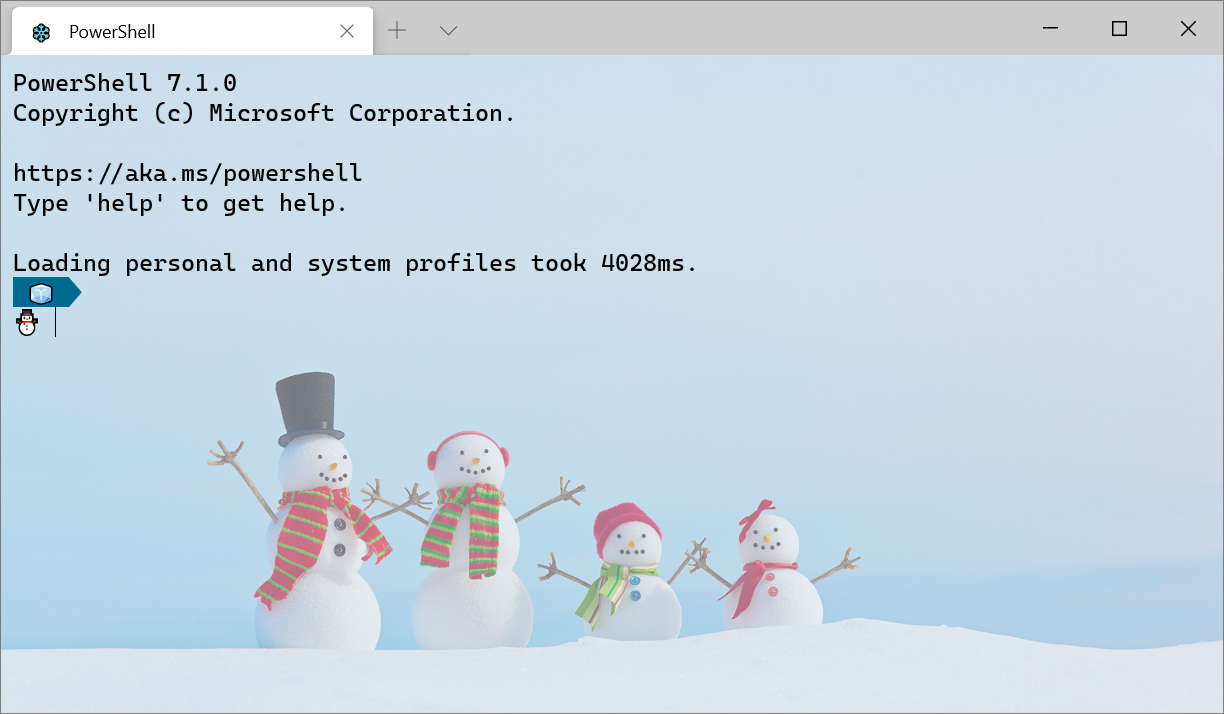
Установка
Windows Terminal доступен в двух разных сборках: Windows Terminal и Windows Terminal Preview. Обе сборки доступны для загрузки в Microsoft Store и на странице выпусков GitHub.
Требования
Для запуска любой сборки Windows Terminal на вашем компьютере должна быть установлена Windows 10 1903 или более поздняя версия.
Windows Terminal Preview

Windows Terminal Preview — это сборка, в которой в первую очередь появляются новые функции. Эта сборка предназначена для тех, кто хочет видеть новейшие функции сразу после их выпуска. Эта сборка имеет ежемесячный цикл выпуска с новейшими функциями каждый месяц.
Windows Terminal
Терминал Windows — это основная сборка продукта. Функции, которые поступают в Windows Terminal Preview, появляются в Windows Terminal через месяц эксплуатации. Это позволяет проводить обширное тестирование ошибок и стабилизацию новых функций. Эта сборка предназначена для тех, кто хочет получить функции после того, как они были изучены и протестированы сообществом Preview.
Первый запуск
После установки терминала вы можете запустить приложение и сразу приступить к работе с командной строкой. По умолчанию терминал включает профили Windows PowerShell, Command Prompt и Azure Cloud Shell в раскрывающемся списке. Если на вашем компьютере установлены дистрибутивы Подсистемы Windows для Linux (WSL), они также должны динамически заполняться как профили при первом запуске терминала.
Профили
Профили действуют как различные среды командной строки, которые вы можете настраивать внутри терминала. По умолчанию в каждом профиле используется отдельный исполняемый файл командной строки, однако вы можете создать столько профилей, сколько захотите, используя один и тот же исполняемый файл. Каждый профиль может иметь свои собственные настройки, которые помогут вам различать их и добавить в каждый свой собственный стиль.

Дефолтный профиль
При первом запуске Windows Terminal в качестве профиля по умолчанию устанавливается Windows PowerShell. Профиль по умолчанию — это профиль, который всегда открывается при запуске терминала, и это профиль, который открывается при нажатии кнопки новой вкладки. Вы можете изменить профиль по умолчанию, установив «defaultProfile» на имя вашего предпочтительного профиля в файле settings.json.
«defaultProfile»: «PowerShell»
Добавление нового профиля
Новые профили можно добавлять динамически с помощью терминала или вручную. Терминал Windows автоматически создаст профили для распределений PowerShell и WSL. Эти профили будут иметь свойство «source», которое сообщает терминалу, где он может найти соответствующий исполняемый файл.
Если вы хотите создать новый профиль вручную, вам просто нужно сгенерировать новый «guid», указать «name» и предоставить исполняемый файл для свойства «commandline».
Примечание. Вы не сможете скопировать свойство «source» из динамически созданного профиля. Терминал просто проигнорирует этот профиль. Вам нужно будет заменить «source» на «commandline» и предоставить исполняемый файл, чтобы дублировать динамически созданный профиль.
Структура Settings.json
В Терминал Windows включены два файла настроек. Один из них — defaults.json, который можно открыть, удерживая клавишу Alt и нажав кнопку «Настройки» в раскрывающемся списке. Это неизменяемый файл, который включает в себя все настройки по умолчанию, которые поставляются с терминалом. Второй файл — settings.json, в котором вы можете применить все свои пользовательские настройки. Доступ к нему можно получить, нажав кнопку «Настройки» в раскрывающемся меню.
Файл settings.json разделен на четыре основных раздела. Первый — это объект глобальных настроек, который находится в верхней части файла JSON внутри первого <. Примененные здесь настройки повлияют на все приложение.
Следующим основным разделом файла является объект «profiles». Объект «profiles» разделен на два раздела: «defaults» и «list». Вы можете применить настройки профиля к объекту «defaults», и они будут применяться ко всем профилям в вашем «list». «list» содержит каждый объект профиля, который представляет профили, описанные выше, и это элементы, которые появляются в раскрывающемся меню вашего терминала. Настройки, примененные к отдельным профилям в «списке», имеют приоритет над настройками, примененными в разделе «defaults».
Далее в файле расположен массив «schemes». Здесь можно разместить собственные цветовые схемы. Отличный инструмент, который поможет вам создать свои собственные цветовые схемы, — это terminal.sexy.
Наконец, в нижней части файла находится массив «actions». Перечисленные здесь объекты добавляют действия в ваш терминал, которые можно вызывать с клавиатуры и/или находить внутри палитры команд.
Базовая кастомизация
Вот несколько основных настроек, которые помогут вам начать настройку вашего терминала.
Фон
Одна из самых популярных настроек — настраиваемое фоновое изображение. Это настройка профиля, поэтому ее можно либо поместить внутри объекта «defaults» внутри объекта «profiles», чтобы применить ко всем профилям, либо внутри определенного объекта профиля.
«backgroundImage»: «C:Usersadminbackground.png»
Параметр «backgroundImage» принимает расположение файла изображения, которое вы хотите использовать в качестве фона вашего профиля. Допустимые типы файлов: .jpg, .png, .bmp, .tiff, .ico и .gif.
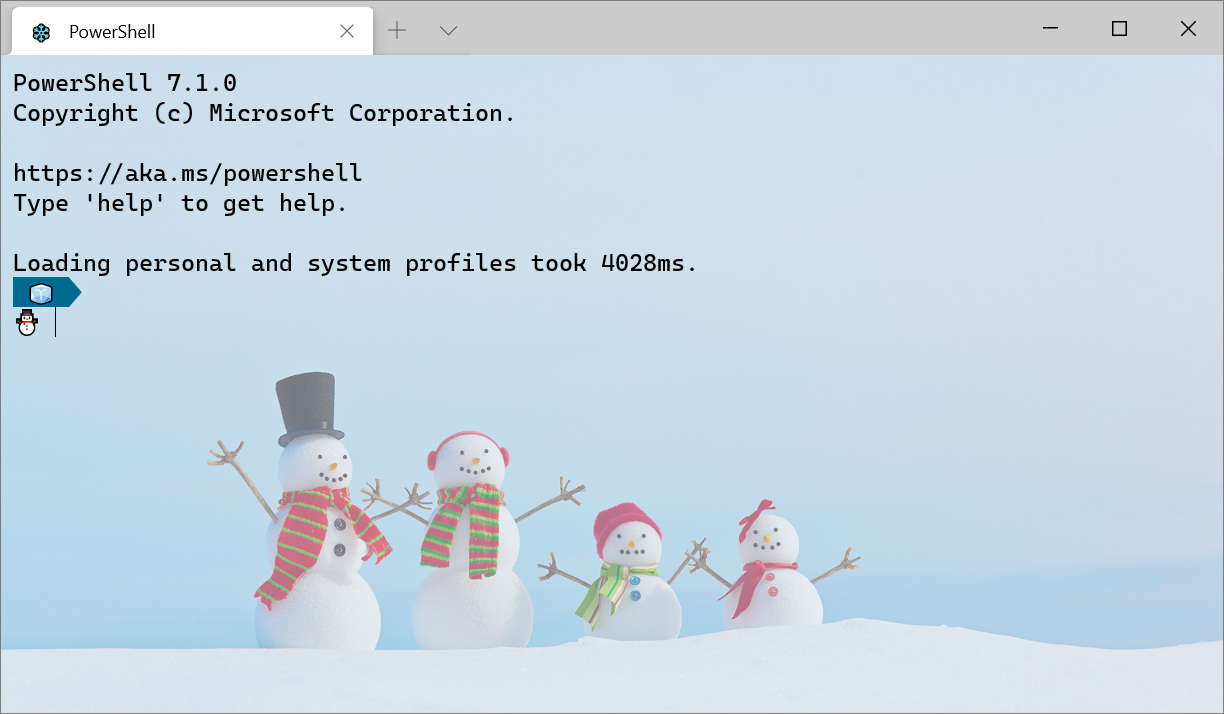
Цветовая схема
Список доступных цветовых схем можно найти на нашем сайте документации. Цветовые схемы применяются на уровне профиля, поэтому вы можете поместить настройку внутри «значений по умолчанию» или в конкретный объект профиля.
«colorScheme»: «COLOR SCHEME NAME»
Этот параметр принимает название цветовой схемы. Вы также можете создать свою собственную цветовую схему и поместить ее в список «schemes», а затем установить в настройках профиля имя этой новой схемы, чтобы применить ее.
Начертание шрифта
По умолчанию Windows Terminal использует Cascadia Mono в качестве шрифта. Начертание шрифта — это настройка уровня профиля. Вы можете изменить шрифт, установив «fontFace» на имя шрифта, который вы хотите использовать.
«fontFace»: «FONT NAME»`
Совет: Терминал Windows также поставляется с начертанием шрифта Cascadia Code, который включает программные лигатуры (см. Gif ниже). Если вы используете Powerline, Cascadia Code также поставляется в PL-версии, которую можно загрузить с GitHub.
Источник: habr.com
Как пользоваться программой терминал

Данное изображение и все последующие взяты отсюда.
Для удобства вы можете создать ярлык на рабочем столе для терминала или закрепить приложение на панели задач для быстрого доступа.
Linux
Вы можете найти терминальное приложение в меню приложений вашего дистрибутива Linux. Кроме того, вы можете нажать Ctrl + Alt + T на клавиатуре или использовать панель запуска приложений и выполнить поиск по слову Terminal .
После открытия терминала вы должны увидеть нечто похожее:
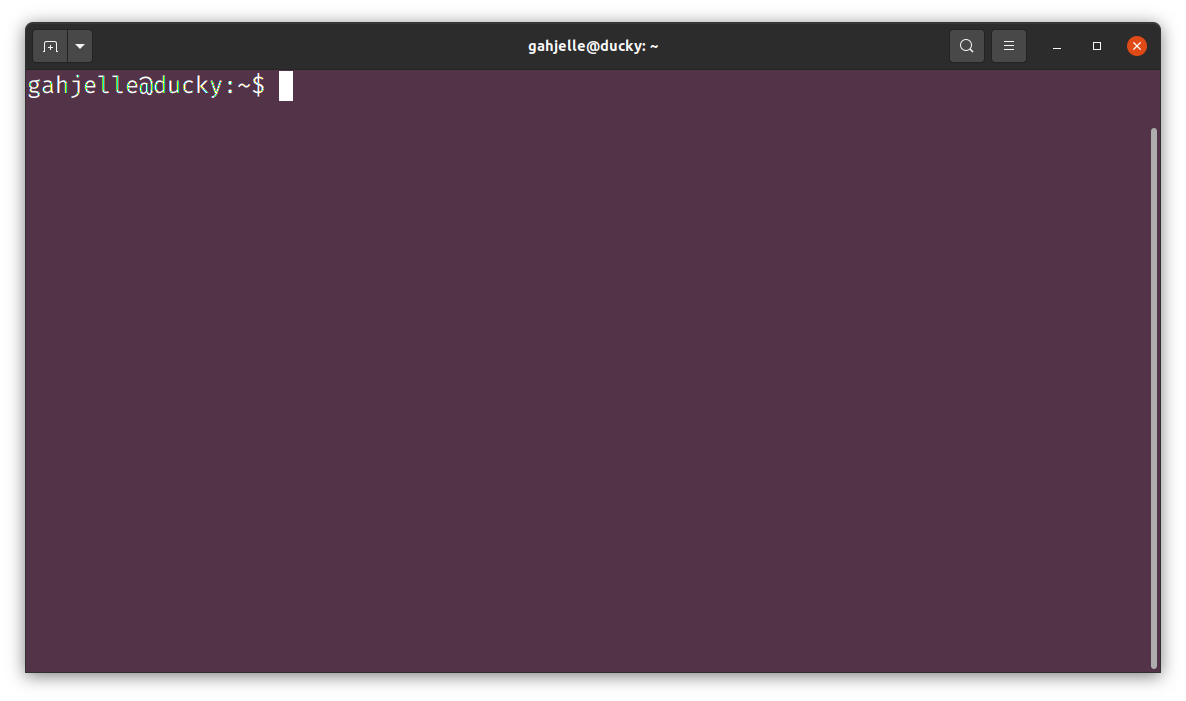
То, как вы открываете терминал, также может зависеть от того, какой дистрибутив Linux вы используете.
macOS
Обычный способ открыть приложение терминала в macOS — открыть Spotlight Search и выполнить поиск Terminal . Вы также можете найти приложение терминала в папке приложения внутри Finder.
Когда вы открываете терминал, вы видите окно, похожее на изображение ниже:
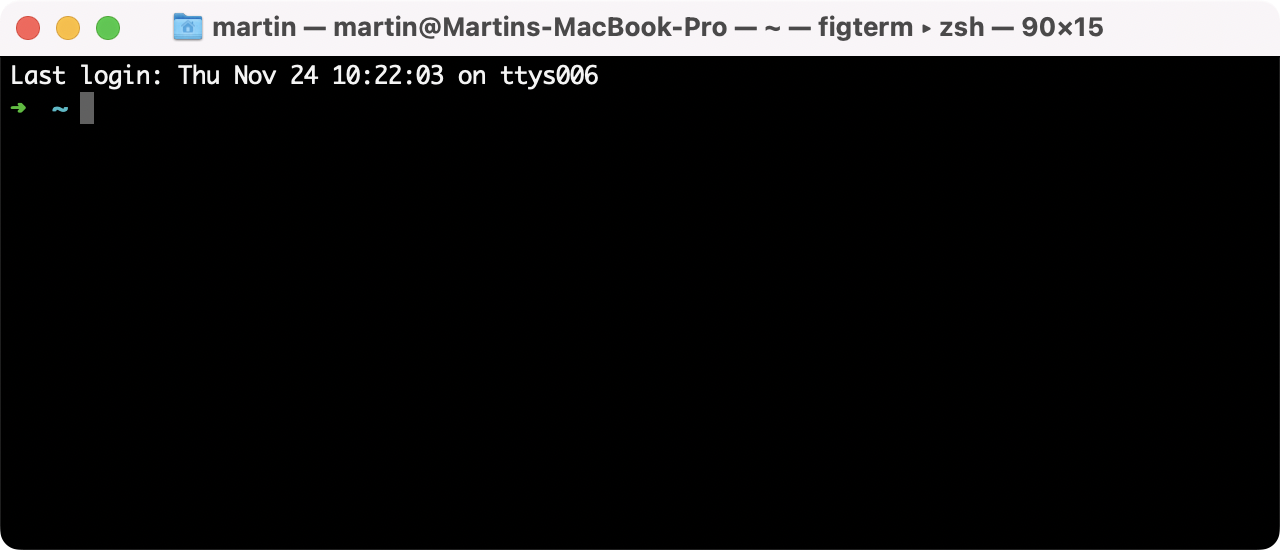
После запуска терминального приложения вы увидите окно, ожидающее команд. Это похоже на взаимодействие со скриптом Python, который ожидает ввода данных пользователем .
Если вы хотите взаимодействовать с терминалом, вам нужно знать, какие команды терминала вы можете ввести, чтобы продолжить. В следующем разделе вы узнаете об основных командах терминала, которые помогут вам начать работу.
Изучите основные команды терминала
Для эффективной работы с терминалом важно понимать некоторые основные команды терминала и знать, как их использовать. Команды терминала — это инструкции, которые вы вводите в терминал для выполнения определенной задачи.
В зависимости от вашей операционной системы вы будете запускать команды терминала в определенной оболочке. Для Linux это, скорее всего, Bash , для более новых версий macOS — Zsh , а для Windows — PowerShell . Эти оболочки различаются по своим функциям, но у них общие основные команды.
Примечание
Вы можете думать о командах как о небольших программах, которые встроены в вашу оболочку или могут быть добавлены внешними приложениями. В PowerShell команды также называются cmdlets.
В этом разделе вы познакомитесь с наиболее часто используемыми командами терминала. Чтобы ознакомиться с ними, выберите свою операционную систему в переключателе платформ ниже:
Вот команды Windows, которые вы рассмотрите:
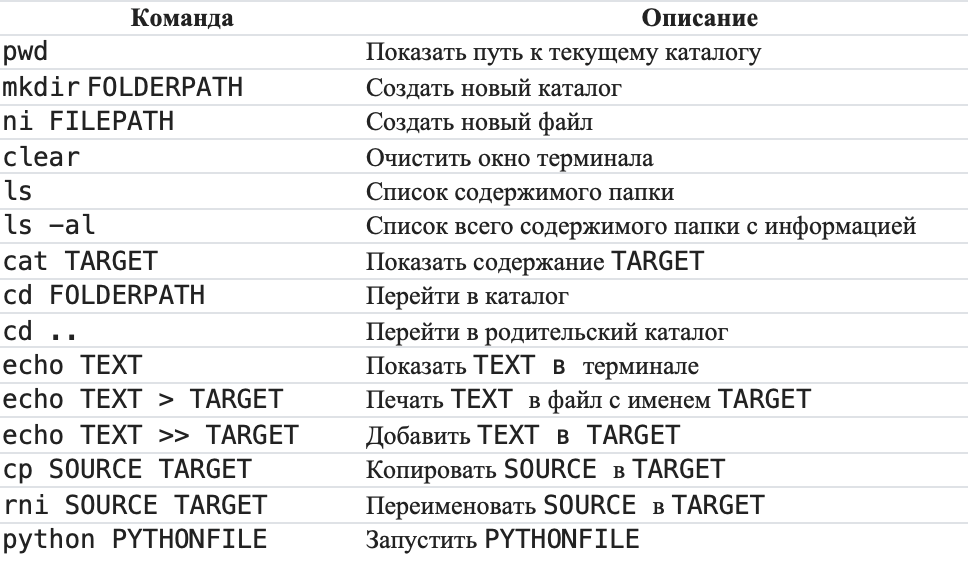
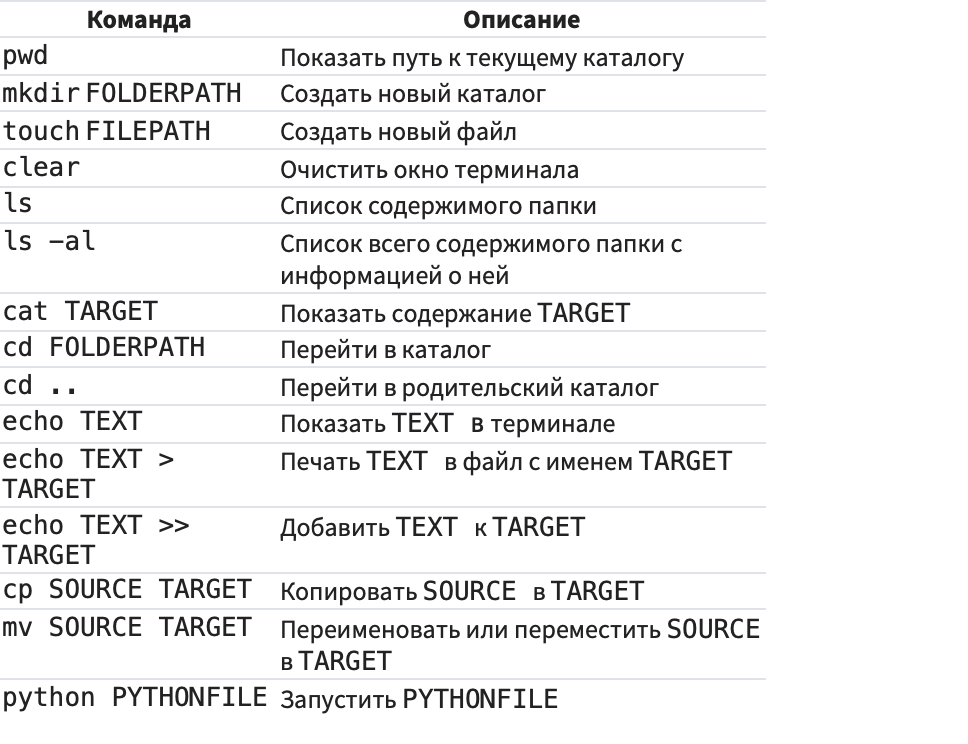
Слова, написанные прописными буквами, являются ссылками на аргументы, допускаемые командами.
Далее вы узнаете, как перемещаться по файловой системе, а также создавать, редактировать и удалять файлы и каталоги. К концу этого раздела у вас будет прочная база для работы с терминалом и вы сможете уверенно выполнять многие повседневные задачи. Вы можете сохранить этот настрой и с его помощью решать другие задачи в терминале, такие как использование pip , взаимодействие с Git и создание интерфейсов командной строки с помощью Python .
Навигация по вашей файловой системе
Файловая система — это иерархическая структура каталогов и файлов на компьютере. Обычно это то, что вы видите, когда открываете приложение файловой системы с графическим интерфейсом, такое как проводник Windows или Finder в macOS. Это также отличное место для начала вашего путешествия по терминалу, но опять же, вы просто знакомитесь со всеми возможностями терминала.
Папка, которую вы сейчас открыли в файловой системе, является текущим рабочим каталогом (current working directory, cwd). Как вы заметите, вы используете рабочий каталог в качестве точки отсчета для многих операций с файловой системой. Понимание устройства файловой системы и текущего рабочего каталога важно для эффективной навигации и управления файлами и каталогами в терминале.
После того как вы открыли приложение терминала, то, скорее всего, окажетесь в пользовательской папке вашей операционной системы. Вы увидите командную строку , ожидающую вашего ввода. В качестве ввода можно использовать самые разные команды. Но некоторые общие команды предназначены для навигации по файловой системе.
Чтобы начать работу, узнайте свой текущий рабочий каталог:
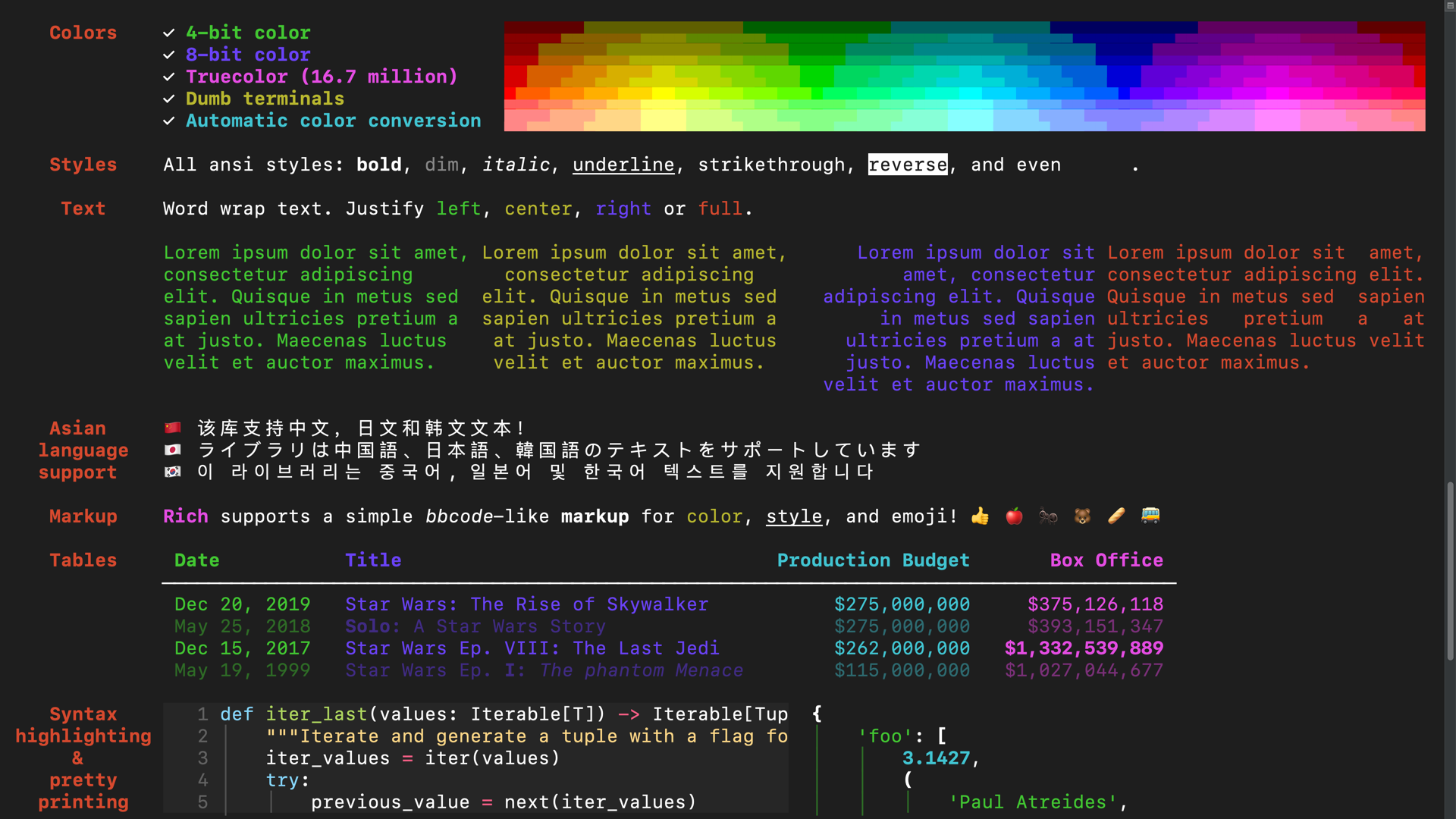
На скриншоте выше вы можете получить представление о том, что вы можете делать с библиотекой rich . В конце концов, терминал не обязательно должен быть темным!
Теперь, когда ваш экран заполнен сверху вниз, вы можете снова очистить окно терминала. Для этого можно использовать clear команду:
(venv) $ clear
Вы используете clear команду для очистки экрана терминала. Он удаляет весь текст и содержимое, отображаемые в данный момент на терминале, оставляя пустой экран. Например, вы можете очистить экран терминала перед запуском новых команд.
В некоторых терминалах вы можете использовать Ctrl + L или Cmd + L в качестве сочетаний клавиш для очистки экрана.
В этом разделе вы узнали, как использовать pip непосредственно из терминала. Для любого Python-разработчика крайне важно знать, как использовать pip в терминале, поскольку это помогает эффективно управлять пакетами, используемых в проектах, и обновлять их.
Если вы хотите узнать больше о виртуальных средах и pip , вы можете ознакомиться с учебником Real Python по виртуальным средам Python и учебным пособием о том, как использовать Python pip для управления зависимостями ваших проектов . Оба являются важными инструментами, которые облегчат вашу жизнь как разработчика Python.
Еще один полезный инструмент для управления вашими проектами — Git. Читайте дальше, чтобы узнать, как улучшить свои навыки работы с терминалом и погрузиться в мир контроля версий с помощью Git.
Взаимодействие с Git
Git — это система контроля версий , которую обычно используют разработчики, независимо от того, на каком языке программирования они пишут свой код. Система контроля версий отслеживает изменения, вносимые в файлы с течением времени, и помогает вам при необходимости вернуть код к предыдущей версии.
В этом разделе вы узнаете, как взаимодействовать с Git непосредственно из терминала. Вы будете инициализировать репозиторий Git, отслеживать файлы и создавать коммиты.
Для Git существует множество клиентов с графическим интерфейсом . Они могут быть удобны в использовании и помогут вам лучше понять логику Git.
Тем не менее, изучить основы взаимодействия с Git в терминале все же стоит. Изучение основных команд терминала Git поможет вам понять, как работает Git внутри.
Создание репозитория Git
Первым шагом в использовании Git является инициализация репозитория . Репозиторий — это контейнер, в котором хранятся все файлы вашего проекта, папки и метаданные.
Создайте новый репозиторий Git с помощью следующей команды:
$ git init Initialized empty Git repository in ⮑ /Users/realpython/Desktop/rp_terminal/.git/
Когда вы запускаете команду git init , Git создает пустой репозиторий в текущем рабочем каталоге. В свою очередь, это создает новый подкаталог с именем .git/ , который содержит все необходимые файлы репозитория.
Примечание
Если вы получаете сообщение об ошибке при использовании git команды, вам может потребоваться загрузить и установить текущую версию Git для вашей операционной системы.
После инициализации репозитория вы можете проверить статус вашего репозитория:
$ git status On branch main No commits yet Untracked files: (use «git add . » to include in what will be committed) hello_terminal.py venv/ nothing added to commit but untracked files present (use «git add» to track)
Команда git status показывает текущий статус вашего репозитория: на какой ветке вы находитесь и есть ли какие-либо коммиты .
Коммит Git — это моментальный снимок изменений, внесенных в файлы в репозитории Git. Когда вы вносите изменения в свои файлы и сохраняете их, вы можете сделать снимок этих изменений, создав фиксацию в ветке. Когда вы делаете новые коммиты, ветвь указывает на последние коммиты.
В данном случае вы находитесь на main ветке, и еще нет коммитов. Вы также можете создавать новые ветки для работы над новыми функциями или исправлениями ошибок, а затем переключаться между ветвями по мере необходимости. Если вы хотите, вы можете создать несколько веток для одновременной работы с разными версиями вашей кодовой базы.
Кроме того, git status показывает, какие файлы Git не отслеживает. Вы можете игнорировать определенные файлы и папки, например, папку venv/ , чтобы Git не отслеживал их.
Какие файлы игнорировать
Общее правило – игнорировать любые файлы, которые специфичны для вашей локальной среды разработки или файлы, которые генерируются вашим процессом сборки. Некоторые примеры файлов, которые обычно следует игнорировать, включают:
- Файлы, содержащие конфиденциальную информацию, например, пароли или закрытые ключи.
- Двоичные файлы, создаваемые процессом сборки, например, скомпилированные исполняемые файлы или файлы объектов.
- Файлы, специфичные для вашей локальной среды разработки, такие как файлы виртуальной среды или файлы конфигурации редактора, специфичные для пользователя
- Временные файлы или файлы, созданные вашей операционной системой, такие как .DS_Store в macOS или Thumbs.db в Windows
- Логи или другие файлы, которые генерируются вашим приложением во время выполнения.
Просмотрите GitHub’s collection of .gitignore templates , чтобы получить представление о наиболее часто встречающихся файлах .gitignore. Там же вы найдете Python specific .gitignore example.
Вы можете игнорировать файлы в Git, создав файл .gitignore и указав в нем файлы и папки, которые вы хотите игнорировать:
$ echo «venv» > .gitignore
Как вы узнали ранее, эта команда создает новый файл с именем .gitignore и записывает venv в него. Проверьте текущие элементы в вашем репозитории Git, используя другую команду, которую вы уже знаете:
$ ls -a . .git hello_terminal.py .. .gitignore venv
Теперь у вас есть .gitignore файл рядом с вашим hello_terminal.py файлом, вашей venv/ папкой и .git/ папкой . Чтобы проверить, игнорирует ли Git venv/ папку , запустите git status еще раз:
$ git status On branch main No commits yet Untracked files: (use «git add . » to include in what will be committed) .gitignore hello_terminal.py nothing added to commit but untracked files present (use «git add» to track)
Отлично, Git теперь показывает только файлы .gitignore и hello_terminal.py как неотслеживаемые файлы. Git знает, что файлы есть, но вы еще не добавили их в репозиторий.
Отслеживание файлов с помощью Git
Когда вы начинаете новый проект, вы, вероятно, захотите отслеживать свои изменения с течением времени. В предыдущем разделе вы инициализировали новый репозиторий с расширением git init . Теперь пришло время начать отслеживать файлы.
Вы используете git add команду, чтобы сообщить Git, какие файлы вы хотите отслеживать:
$ git add .
Помните точку . в списке каталогов раньше? Точка указывает на текущий каталог. Использование . в конце команды git add указывает Git отслеживать все файлы в текущем каталоге. После того, как вы добавили файлы в репозиторий, вы можете проверить статус ваших файлов с помощью git status команды:
$ git status On branch main No commits yet Changes to be committed: (use «git rm —cached . » to unstage) new file: .gitignore new file: hello_terminal.py
В выводе видно, что файлы hello_terminal.py и .gitignore добавлены и готовы к фиксации:
$ git commit -m «Initiate git repository» [main (root-commit) 7b20833] Initiate git repository 2 files changed, 2 insertions(+) create mode 100644 .gitignore create mode 100644 hello_terminal.py
С помощью команды git commit вы делаете снимок текущего состояния ваших файлов и сохраняете его в истории репозитория. Флаг -m добавляет сообщение с описанием ваших изменений. Вывод показывает ветку, в которой вы находитесь, и количество измененных файлов.
После того, как вы зафиксируете какие-либо изменения, рекомендуется снова проверить состояние вашего репозитория Git:
$ git status On branch main nothing to commit, working tree clean
Видно, что коммитить нечего, а это означает, что все изменения были успешно зафиксированы.
Рабочий процесс, который вы использовали в этом разделе, является типичным при использовании Git в терминале. Вы используете команду git add , чтобы сообщить Git, какие файлы отслеживать. Затем вы используете git commit для создания снимка текущего состояния ваших файлов и сохраняете его в истории репозитория.
Кроме того, рекомендуется часто использовать git status для проверки текущего состояния вашего репозитория.
Хотя вы получили некое представление об использовании Git в терминале, Git может предложить вам как разработчику Python гораздо больше. Если вы хотите узнать больше о Git, вы можете ознакомиться с введением в Git и GitHub для разработчиков Python и изучить дополнительные советы по работе с Git для разработчиков Python .
Следующие шаги
Чем больше вы пользуетесь терминалом, тем привычнее вам будет. Интересный способ внедрить терминал в свои рабочие процессы в качестве разработчика Python — создать скрипты Python с интерфейсами командной строки. Например, вы можете создать:
- Приложение-викторина с Python
- Средство проверки подключения к сайту в Python
- Приложение To-Do из командной строки с Python и Typer
- Генератор дерева каталогов Python для командной строки
- Приложение Weather CLI с Python
- Wordle Clone с Python и Rich
Помимо использования pip и Git для управления вашими проектами Python, есть еще больше примеров с использованием терминала:
- Интерфейсы командной строки. Многие популярные библиотеки и фреймворки Python, такие как Django , Flask и Poetry , включают в себя интерфейсы командной строки, которые позволяют выполнять такие задачи, как создание новых проектов, запуск серверов разработки и управление базами данных.
- Автоматизация и сценарии. Терминал позволяет автоматизировать повторяющиеся задачи и создавать сценарии для управления рабочим процессом разработки, например, для запуска тестов или развертывания приложения .
- Отладка. Терминал может быть полезен для отладки вашего кода. Например, вы можете использовать print() или logging in Python , чтобы вывести что-либо в терминале и понять, что происходит в вашем коде. Вы также можете использовать pdb для отладки кода Python .
- Производительность. Многие инструменты командной строки работают быстрее, чем их аналоги с графическим интерфейсом, и идеально подходят для работы с большими наборами данных или выполнения сложных задач, таких как обработка и анализ данных .
В целом, терминал — это мощный инструмент, который может помочь вам оптимизировать рабочий процесс разработки, автоматизировать задачи, отлаживать код и получать доступ к расширенным функциям библиотек и фреймворков. С практикой вы обнаружите, что терминал — бесценный инструмент для вашего пути в качестве разработчика Python.
Заключение
Когда вы освоитесь с терминалом, вы, вероятно, сможете перемещаться по своей файловой системе быстрее и с большим контролем, чем при использовании мыши и нажатии кнопок.
В этом уроке вы узнали, как:
- Найти терминал в операционной системе
- Открыть терминал
- Осуществить навигацию по файловой системе с помощью основных команд
- Создать файлы и папки с помощью терминала
- Управлять пакетами с помощью pip команд
- Отслеживать файлы с помощью Git в терминале
Вы улучшили свои навыки программирования, научившись выполнять три действительно важные задачи в терминале: перемещаться по файловой системе, управлять пакетами Python с помощью pip и делать коммиты в Git. Изучение команд терминала — отличная инвестиция для вас как для Python-разработчика. Просто не торопитесь и постепенно знакомьтесь с этим мощным инструментом. Достаточно скоро он станет важным инструментом, без которого вы не сможете жить.
Источник: proglib.io